इमोजी आपको भावनाओं को बेहतर ढंग से संप्रेषित करने में मदद कर सकते हैं जो एक ऐसी चीज है जिसे शब्द हमेशा अच्छी तरह से चित्रित नहीं कर सकते हैं। उदाहरण के लिए, इमोजी अक्सर अतिरिक्त संकेत देते हैं जो भ्रम या गलत व्याख्या से बचने में मदद करते हैं। दुर्भाग्य से, आपका इमोजी कीबोर्ड कभी-कभी iPadOS पर गायब हो सकता है। कई iPad यूजर्स ने इस समस्या की शिकायत की है। हालाँकि इमोजी कीबोर्ड इंस्टॉल किए गए कीबोर्ड की सूची में दिखाई देता है, लेकिन जब आप टाइप कर रहे होते हैं तो यह दिखाई नहीं देता है। आइए देखें कि आप इस समस्या के निवारण के लिए क्या कर सकते हैं।
अंतर्वस्तु
-
अगर आपका इमोजी कीबोर्ड iPad पर दिखाई नहीं दे रहा है तो क्या करें?
- जल्दी सुधार:
- ऑनस्क्रीन कीबोर्ड का उपयोग करें
- इमोजी कीबोर्ड हटाएं
- सभी सेटिंग्स को रीसेट
- निष्कर्ष
- संबंधित पोस्ट:
अगर आपका इमोजी कीबोर्ड iPad पर दिखाई नहीं दे रहा है तो क्या करें?
जल्दी सुधार:
- अपने iPad को पुनरारंभ करें और जांचें कि क्या इमोजी आपके कीबोर्ड पर फिर से दिखाई देते हैं।
- निचले टूलबार में वर्ल्ड आइकन को हिट करते रहें और जांचें कि क्या ऐप्पल कीबोर्ड सभी विकल्पों के साथ पॉप अप करता है।
- नवीनतम iOS या iPadOS अपडेट इंस्टॉल करें और जांचें कि क्या आपको कोई सुधार दिखाई देता है।
- हार्ड रीसेट करें। दोनों को दबाए रखें घर तथा सोएं जागें एक ही समय में बटन जब तक स्क्रीन काली न हो जाए और आपका iPad पुनरारंभ न हो जाए। जब स्क्रीन पर Apple लोगो दिखाई दे तो बटन छोड़ दें।
ऑनस्क्रीन कीबोर्ड का उपयोग करें
ध्यान रखें कि आप बाहरी कीबोर्ड से इमोजी का उपयोग नहीं कर सकते। इमोजी जोड़ने के लिए आपको ऑनस्क्रीन कीबोर्ड लाना होगा। जांचें कि क्या आपके बाहरी कीबोर्ड में शीर्ष पंक्ति की किसी एक कुंजी पर कीबोर्ड आइकन है। अपने iPad के वर्चुअल कीबोर्ड को लाने के लिए उस कुंजी को दबाएं।
दुर्भाग्य से, सभी बाहरी कीबोर्ड इस सुविधा का समर्थन नहीं करते हैं। यदि आपका कीबोर्ड मॉडल इस विकल्प की पेशकश नहीं करता है, तो इसके बजाय ऑनस्क्रीन कीबोर्ड का उपयोग करें या एक नया कीबोर्ड खरीदें जो इस सुविधा का समर्थन करता हो।
इमोजी कीबोर्ड हटाएं
यदि समस्या बनी रहती है, तो नेविगेट करें समायोजन, के लिए जाओ कीबोर्ड, और हटा दें इमोजी कीबोर्ड. अपने iPad को फिर से पुनरारंभ करें, और फिर सेटिंग्स पर वापस जाएं और कीबोर्ड को वापस जोड़ें।
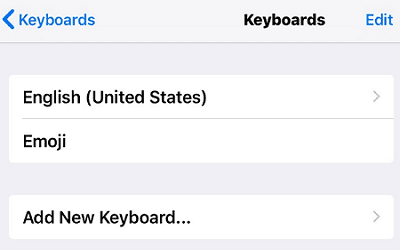
सभी सेटिंग्स को रीसेट
अपनी iPad सेटिंग्स को रीसेट करने का प्रयास करें, और जांचें कि क्या यह समाधान समस्या को हल करता है। अपनी सेटिंग रीसेट करने से पहले अपने डेटा का बैकअप लेना न भूलें। यदि कुछ अनपेक्षित होता है, तो आप हमेशा अपना डेटा पुनर्स्थापित कर सकते हैं।
साथ ही, जब आप अपनी सेटिंग रीसेट करते हैं, तो चयन न करें सभी सामग्री और समायोजन को मिटा दें. इस विकल्प पर टैप करने से आपका डेटा डिलीट हो जाएगा। पर जाए समायोजन, चुनते हैं आम, और टैप रीसेट. चुनते हैं सभी सेटिंग्स को रीसेट, और फिर अपने डिवाइस को पुनरारंभ करें।
निष्कर्ष
उस समस्या को ठीक करने के लिए जहां इमोजी आपके iPad पर दिखाई नहीं देंगे, नवीनतम OS अपडेट इंस्टॉल करें और हार्ड रीसेट करें। यदि आप बाहरी कीबोर्ड का उपयोग कर रहे हैं, तो ऑनस्क्रीन कीबोर्ड लाएं। इसके अतिरिक्त, इमोजी कीबोर्ड निकालें, अपने iPad को पुनरारंभ करें और फिर कीबोर्ड को वापस जोड़ें। यदि समस्या बनी रहती है, तो अपने iPad का बैकअप लें और सभी सेटिंग्स रीसेट करें लेकिन अपना डेटा रखें।
क्या आपने इस त्वरित मार्गदर्शिका की सहायता से समस्या को हल करने का प्रबंधन किया? नीचे दी गई टिप्पणियों को हिट करें और हमें बताएं कि किस समाधान ने आपके लिए चाल चली।